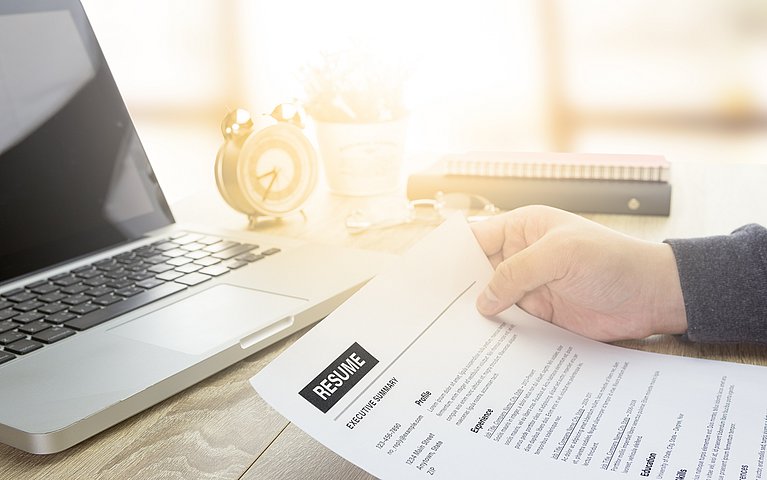
Kleinerer Seitenrand für die Kopf- oder Fußzeile
Mit einem Trick können Sie den Rand für Kopf- oder Fußzeilen dennoch separat festlegen
Veröffentlicht am
|
Zuletzt aktualisiert am
Manchmal soll die Kopf- oder Fußzeile andere Randeinstellungen haben als der normale Dokumenttext. Seitenränder lassen sich in Word aber nur global für das gesamte Dokument bzw. für einen Abschnitt definieren. Mit einem Trick können Sie den Rand für Kopf- oder Fußzeilen dennoch separat festlegen:
- Setzen Sie den Cursor je nach Bedarf in die Kopf- oder Fußzeile. In Word 2010 und 2007 wählen Sie dazu in der Registergruppe EINFÜGEN-KOPF- UND FUSSZEILE entweder KOPFZEILE-KOPFZEILE BEARBEITEN oder FUSSZEILE-FUSSZEILE BEARBEITEN an. In den älteren Word-Versionen rufen Sie ANSICHT-KOPF- UND FUSSZEILE auf und danach wählen Sie über die Symbolleiste KOPF- UND FUSSZEILE und das Symbol ZWISCHEN KOPF- UND FUSSZEILE WECHSELN den gewünschten Bereich aus.
- Markieren Sie nun die gesamte Kopf- oder Fußzeile.
- Klicken Sie in Word 2010 und 2007 auf das kleine Pfeilsymbol unten rechts in der Registergruppe START-ABSATZ, so dass das Dialogfeld ABSATZ angezeigt wird. In Word 2003 und früher rufen Sie FORMAT-ABSATZ auf.
- Um andere Randeinstellungen für die Kopf- oder Fußzeile festzulegen, ändern Sie auf der Registerkarte EINZÜGE UND ABSTÄNDE die Maße im Bereich EINZUG: Wenn Sie zum Beispiel einen kleineren linken Rand als beim normalen Dokumenttext wünschen, stellen Sie im Feld LINKS einen negativen Wert ein - etwa "-1,5 cm". Das gilt entsprechend auch für den rechten Rand.
- Klicken Sie auf OK, um die neuen Randeinstellungen zu aktivieren.
Auf diese Weise können Sie natürlich auch größere Ränder als beim normalen Dokumenttext definieren: Weisen Sie den linken und/oder rechten Einzügen der Kopf-/Fußzeilenabsätze dann ein positives Maß zu.










